Este documento presenta una guía para el desarrollo de aplicaciones móviles para iPhone y iPad. Explica cómo crear un proyecto básico en Xcode e Interface Builder y mostrar una etiqueta y botón. Luego enseña cómo utilizar la clase UIWebView para mostrar contenido web embebido en la aplicación sin salir de ella, permitiendo navegar hacia adelante y hacia atrás en el historial. Finalmente, proporciona una introducción a Chipmunk y Cocos2D, frameworks para desarrollo de videojuegos 2D en la plataforma.
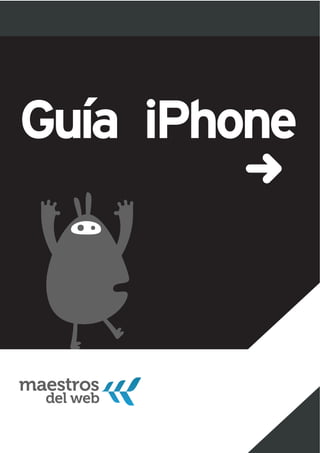
![Guía de desarrollo de aplicaciones
móviles para iPhone / iPad
Javier Cala Uribe
@maestros
facebook.com/maestrosdelweb
[Guia iPhone Por Maestros del web]
2](https://image.slidesharecdn.com/aplicacionesmovilesiphoneipad-111201000813-phpapp02/85/Aplicaciones-moviles-iphone-ipad-2-320.jpg)
![Introducción
En la actualidad existe un fuerte interés por parte de los programadores en el desarrollo
de aplicaciones para dispositivos móviles como: iPad, iPhone e iPod Touch.
Dispositivos móviles que se hacen cada vez más populares en el mercado de las
comunicaciones, porque proporcionan una plataforma con sistema operativo como
iPhone OS 4.0. La adquisición de este tipo de aparatos por parte de los usuarios se
incrementa en la medida que encuentran en ellos nuevas aplicaciones o servicios que
satisfacen sus necesidades básicas, profesionales, educativas y de entretenimiento.
Tienes en tu pantalla la Guía de desarrollo de aplicaciones para iPhone/ iPad de
Maestros del Web diseñada con el objetivo de enseñarte las principales características
del entorno de programación para dispositivos móviles con una serie de ejemplos y
recursos que muestran la facilidad de las herramientas de desarrollo.
[Guia iPhone Maestros del web]
3](https://image.slidesharecdn.com/aplicacionesmovilesiphoneipad-111201000813-phpapp02/85/Aplicaciones-moviles-iphone-ipad-3-320.jpg)
![Autor
Javier Cala Uribe
Javier Cala Uribe, Ingeniero de Sistemas, actualmente es desarrollador para iOS (Objective-C)
con 2 años de experiencia en la plataforma y más de 4 años como programador. Ha publicado
15 aplicaciones en la App Store de Apple y cooperado en el desarrollo de tres proyectos de
aplicaciones. Contribuyó al diseño, análisis e implementación de interfaces entre sistemas
SAP Enterprise Resource Planning (ERP) y un sistema legado basado en RPG/COBOL sobre
i5/OS (iSeries IBM). También diseñó e implementó el ciclo de pruebas para un sistema de
administración de recursos basado en ASP.NET
Versión 1 / noviembre 2010
Autor: Javier Cala Uribe
Guías de desarrollo para aplicaciones móviles
Nivel: Intermedio y Avanzado
[Guia iPhone Por Maestros del web]
4](https://image.slidesharecdn.com/aplicacionesmovilesiphoneipad-111201000813-phpapp02/85/Aplicaciones-moviles-iphone-ipad-4-320.jpg)
![Indice
Guía de desarrollo de aplicaciones móviles para iPhone / iPad
La primera sección de la guía estará dedicada al desarrollo de aplicaciones para los dispositivos
móviles iPhone, iPad, iPod Touch.
Uso del navegador en una app.....................................................................6
Uso del correo..........................................................................................16
Capturar imágenes desde la cámara del iPhone...........................................24
Uso de varias vistas..................................................................................31
Trabajando con bases de datos SQL Lite.....................................................36
Trabajando con el API de Facebook Connect................................................41
Trabajando con el API de Twitter................................................................47
Trabajando con el API de OpenFeint...........................................................53
Desarrollo de vídeo juegos
La segunda sección de la guía estará dedicada a la creación de vídeo juegos para dispositivos
móviles a través del uso de Chipmunk y Cocos2D.
Chipmunk:
Motor de física 2D – Parte 1......................................................................62
Motor de física 2D – Parte 2......................................................................66
Motor de física 2D – Parte 3......................................................................72
Cocos 2D:
Framework para desarrollar vídeo juegos en 2D – Parte 1..............................76
Framework para desarrollar vídeo juegos en 2D – Parte 2..............................80
Framework para desarrollar vídeo juegos en 2D – Parte 3..............................86
[Guia iPhone Maestros del web]
5](https://image.slidesharecdn.com/aplicacionesmovilesiphoneipad-111201000813-phpapp02/85/Aplicaciones-moviles-iphone-ipad-5-320.jpg)
![CAPITULO 1:
Uso de navegador en una app
[Guia iPhone Por Maestros del web]
6](https://image.slidesharecdn.com/aplicacionesmovilesiphoneipad-111201000813-phpapp02/85/Aplicaciones-moviles-iphone-ipad-6-320.jpg)
![iPhone OS es el sistema implementado por Apple que permite ejecutar aplicaciones nativas en
los dispositivos móviles: iPhone, iPod Touch e iPad. La arquitectura de esta plataforma toma
como base el núcleo del Sistema Mac OS X e incorpora una nueva capa que da soporte a la
interfaz multi-touch y al acelerómetro.
Los requisítos mínimos para desarrollar en esta plataforma son:
Mac OS X 10.5 (Leopard) o posterior
iPhone SDK 2.0 o posterior
Dispositivo móvil para pruebas (opcional)
El iPhone SDK contiene el código, la información y las herramientas necesarias para desarrollar,
probar, ejecutar, depurar y ajustar las apps para el iPhone OS. Dentro de este kit encontramos
tres aplicaciones fundamentales:
Xcode: contiene un conjunto de herramientas para el desarrollo de las aplicacio-
nes, permite editar, depurar y compilar el código fuente.
Interface Builder: permite la creación de interfases grá cas y vinculación con
Xcode.
iPhone Simulator: ejecuta las aplicaciones desarrolladas en un emulador del dis-
positivo.
[Guia iPhone Maestros del web]
7](https://image.slidesharecdn.com/aplicacionesmovilesiphoneipad-111201000813-phpapp02/85/Aplicaciones-moviles-iphone-ipad-7-320.jpg)
![Creando un proyecto en Xcode con Interface Builder y el iPhone Simulator
1. Abrir Xcode e ir a “File->New Project” y seleccionar “View-based Application”
[Guia iPhone Por Maestros del web]
8](https://image.slidesharecdn.com/aplicacionesmovilesiphoneipad-111201000813-phpapp02/85/Aplicaciones-moviles-iphone-ipad-8-320.jpg)
![2. Declarar una etiqueta (UILabel) y una función (IBAction) en la clase
“miAppViewController.h”
#import <UIKit/UIKit.h>
@interface miAppViewController : UIViewController {
UILabel *miEtiqueta;
}
@property (nonatomic,retain) IBOutlet UILabel *miEtiqueta;
-(IBAction)cambiarEtiqueta;
@end
3. De nir la función (IBAction) en “miAppViewController.m”
@synthesize miEtiqueta;
-(IBAction)cambiarEtiqueta{
miEtiqueta.text = @”Bazzinga!”;
}
- (void)dealloc {
[miEtiqueta release];
[super dealloc];
}
4. Abrir con doble clic el archivo “miAppViewController.xib”, agregar una etiqueta (UILabel) y
un botón (UIButton) en la vista del controlador.
[Guia iPhone Maestros del web]
9](https://image.slidesharecdn.com/aplicacionesmovilesiphoneipad-111201000813-phpapp02/85/Aplicaciones-moviles-iphone-ipad-9-320.jpg)
![5. En la ventana “Connections Inspector” arrastrar miEtiqueta hasta la etiqueta creada y la
función “cambiarEtiqueta” hasta el botón creado.
[Guia iPhone Por Maestros del web]
10](https://image.slidesharecdn.com/aplicacionesmovilesiphoneipad-111201000813-phpapp02/85/Aplicaciones-moviles-iphone-ipad-10-320.jpg)
![6. Presionar en Xcode el botón “Build and Run”
[Guia iPhone Maestros del web]
11](https://image.slidesharecdn.com/aplicacionesmovilesiphoneipad-111201000813-phpapp02/85/Aplicaciones-moviles-iphone-ipad-11-320.jpg)
![La aplicación se ejecutará en el iPhone Simulator como lo muestra la imagen anterior. Para
encontrar más información sobre el entorno de programación del sistema iPhone OS pueden
revisar:
http://developer.apple.com/technologies/tools/xcode.html
Uso del navegador en una app
Ahora, aprenderemos a utilizar la clase UIWebView que nos permite mostrar contenido web
embebido en el dispositivo móvil.
Conociendo UIWebView:
UIWebView despliega información Web embebida en nuestra aplicación sin necesidad de salir
de la misma, es decir, el usuario puede ver contenidos Web en la aplicación sin abrir Safari en el
dispositivo. Aunque claramente la clase UIWebView esta basada en Safari, no requiere cerrar la
aplicación para mostrar los contenidos. La implementación es realmente sencilla, solo se debe
crear un objeto UIWebView y cargar el contenido web. También se puede agregar la opción de
avanzar o retroceder en el historial de navegación.
[Guia iPhone Por Maestros del web]
12](https://image.slidesharecdn.com/aplicacionesmovilesiphoneipad-111201000813-phpapp02/85/Aplicaciones-moviles-iphone-ipad-12-320.jpg)
![UIWebView en acción
1. Crear un nuevo proyecto en Xcode de tipo “View-Based Application”
2. En “NombreAppViewController.h” declarar los elementos
#import <UIKit/UIKit.h>
@interface WebAppViewController : UIViewController <UIWebViewDelegate> {
IBOutlet UIWebView *webView;
IBOutlet UIButton *goBackBtn;
IBOutlet UIButton *goForwardBtn;
IBOutlet UIButton *reloadBtn;
}
@end
[Guia iPhone Maestros del web]
13](https://image.slidesharecdn.com/aplicacionesmovilesiphoneipad-111201000813-phpapp02/85/Aplicaciones-moviles-iphone-ipad-13-320.jpg)
![3. Abrir el archivo “NombreAppViewController.xib” y agregar los siguientes elementos declarados
previamente: 1 UIWebView y 3 botones
[Guia iPhone Por Maestros del web]
14](https://image.slidesharecdn.com/aplicacionesmovilesiphoneipad-111201000813-phpapp02/85/Aplicaciones-moviles-iphone-ipad-14-320.jpg)
![4. Seleccionar el objeto UIWebView y desde el Inspector Connections arrastrar: delegate, goBack,
goForward, reload.
5. En Xcode se debe de nir la función en “NombreAppViewController.m”
- (void)viewDidLoad {
[super viewDidLoad];
NSURL *url = [NSURL URLWithString:@”http://www.maestrosdelweb.com”];
NSURLRequest *loadURL = [[NSURLRequest alloc] initWithURL:url];
[webView loadRequest:loadURL];
[loadURL release];
}
[Guia iPhone Maestros del web]
15](https://image.slidesharecdn.com/aplicacionesmovilesiphoneipad-111201000813-phpapp02/85/Aplicaciones-moviles-iphone-ipad-15-320.jpg)
![CAPITULO 2:
Uso del Correo
[Guia iPhone Por Maestros del web]
16](https://image.slidesharecdn.com/aplicacionesmovilesiphoneipad-111201000813-phpapp02/85/Aplicaciones-moviles-iphone-ipad-16-320.jpg)
![6. Compilar y ejecutar:
Si ha salido todo bien debe cargar la página previamente de nida en la función (void)
viewDidLoad. La clase UIWebView es de gran utilidad para mantener la información actualizada
de una aplicación y también permite mayor libertad en el diseño para la presentación de los
contenidos. Igualmente se pueden cargar archivos HTML localmente, previamente de nidos en
la aplicación.
[Guia iPhone Maestros del web]
17](https://image.slidesharecdn.com/aplicacionesmovilesiphoneipad-111201000813-phpapp02/85/Aplicaciones-moviles-iphone-ipad-17-320.jpg)
![En este capítulo revisaremos un tema de gran utilidad para compartir información: el uso del correo
a partir de la versión 3.0 del iPhone OS, esta disponible la clase MFMailComposeViewController
para envíar correos desde el iPhone. Las versiones anteriores utilizan la aplicación Mail
que trae por defecto el dispositivo. En este capítulo veremos como implementar la clase
MFMailComposeViewController y hacer el llamado a la aplicación Mail para las versiones
anteriores al iPhone OS 3.0.
Explorando MFMailComposeViewController:
Esta clase brinda una interfase que permite administrar, editar y enviar correos electrónicos.
Cuenta con un formulario prede nido con los campos: subject, email recipients, body text y
attachments, es decir, un formulario normal de correo. Uno de los inconvenientes con esta clase
es que no permite veri car si efectivamente el correo enviado llegó a su destino.
La clase se encarga de colocar los mensajes enviados en el buzón de salida de la aplicación
Mail, resultando útil para el envió de correos electrónicos cuando no se cuenta con conexión a
la red, pero inapropiado para con rmar el envío.
Sent from my iPhone Simulator
1. Crear un nuevo proyecto en Xcode de tipo “View-Based Application”
[Guia iPhone Por Maestros del web]
18](https://image.slidesharecdn.com/aplicacionesmovilesiphoneipad-111201000813-phpapp02/85/Aplicaciones-moviles-iphone-ipad-18-320.jpg)
![2. Agregar el framework MessageUI:
[Guia iPhone Maestros del web]
19](https://image.slidesharecdn.com/aplicacionesmovilesiphoneipad-111201000813-phpapp02/85/Aplicaciones-moviles-iphone-ipad-19-320.jpg)
![3. En “NombreAppViewController.h” agregar los elementos:
#import <UIKit/UIKit.h>
#import <MessageUI/MessageUI.h>
#import <MessageUI/MFMailComposeViewController.h>
@interface MailAppViewController : UIViewController
// Delegate de la clase MFMailComposeViewController
<MFMailComposeViewControllerDelegate>
{
IBOutlet UILabel *respuesta;
}
@property (nonatomic, retain) IBOutlet UILabel *respuesta;
// Verifica si esta disponible la clase MFMailComposeViewController
-(IBAction)verEditMail:(id)sender;
// Configura vista para editar y enviar un email
-(void)configurarMail;
// Ejecuta la App Mail del dispositivo
-(void)ejecutarMailApp;
@end
4. Abrir el archivo “NombreAppViewController.xib” en Interface Builder, agregar los elementos
UIButton, UILabel y relacionarlos con la App:
[Guia iPhone Por Maestros del web]
20](https://image.slidesharecdn.com/aplicacionesmovilesiphoneipad-111201000813-phpapp02/85/Aplicaciones-moviles-iphone-ipad-20-320.jpg)
![5. De nir las siguientes funciones de “NombreAppViewController.m” en Xcode:
(IBAction)verEditMail:(id)sender {
Class mailClass = (NSClassFromString(@”MFMailComposeViewController”));
if (mailClass != nil) {
// Verifica que este habilitada la opcion para enviar correos en el dispositivo
if ([mailClass canSendMail])
[self configurarMail];
else
[self ejecutarMailApp];
}
else {
[self ejecutarMailApp];
}
}
// Configura vista para editar y enviar un email
-(void)configurarMail {
MFMailComposeViewController *mailView = [[MFMailComposeViewController alloc] init];
mailView.mailComposeDelegate = self;
[mailView setSubject:@”Mejorando la Web!”];
// Destinatarios
NSArray *toRecipients = [NSArray arrayWithObject:@”cvander@maestrosdelweb.com”];
NSArray *ccRecipients = [NSArray arrayWithObjects:@”info@forosdelweb.com”, nil];
[mailView setToRecipients:toRecipients];
[mailView setCcRecipients:ccRecipients];
// Mensaje
NSString *emailBody = @”Un saludo a tod@s!”;
[mailView setMessageBody:emailBody isHTML:NO];
[self presentModalViewController:mailView animated:YES];
[mailView release];
}
[Guia iPhone Maestros del web]
21](https://image.slidesharecdn.com/aplicacionesmovilesiphoneipad-111201000813-phpapp02/85/Aplicaciones-moviles-iphone-ipad-21-320.jpg)
![- (void)mailComposeController:(MFMailComposeViewController*)controller didFinishWithResult:(M
FMailComposeResult)result error:(NSError*)error{
respuesta.hidden = NO;
// Notifica al usuario los resultados del envio
switch (result)
{
case MFMailComposeResultCancelled:
respuesta.text = @”Mensaje: cancelado”;
break;
case MFMailComposeResultSaved:
respuesta.text = @”Mensaje: guardado”;
break;
case MFMailComposeResultSent:
respuesta.text = @”Mensaje: enviado”;
break;
case MFMailComposeResultFailed:
respuesta.text = @”Mensaje: falló”;
break;
default:
respuesta.text = @”Mensaje: no enviado”;
break;
}
[self dismissModalViewControllerAnimated:YES];
}
// Ejecuta la App Mail del dispositivo
-(void)ejecutarMailApp
{
NSString*recipients=@”mailto:cvander@maestrosdelweb.com?cc=info@forosdelweb.
com&subject=Mejorando la Web!”;
NSString *body = @”&body=Un saludo a tod@s!”;
NSString *email = [NSString stringWithFormat:@”%@%@”, recipients, body];
email = [email stringByAddingPercentEscapesUsingEncoding:NSUTF8StringEncoding];
[[UIApplication sharedApplication] openURL:[NSURL URLWithString:email]];
}
[Guia iPhone Por Maestros del web]
22](https://image.slidesharecdn.com/aplicacionesmovilesiphoneipad-111201000813-phpapp02/85/Aplicaciones-moviles-iphone-ipad-22-320.jpg)
![6. Compilar y ejecutar:
[Guia iPhone Maestros del web]
23](https://image.slidesharecdn.com/aplicacionesmovilesiphoneipad-111201000813-phpapp02/85/Aplicaciones-moviles-iphone-ipad-23-320.jpg)
![CAPITULO 3:
Capturar imágenes desde la cámara del iPhone
[Guia iPhone Por Maestros del web]
24](https://image.slidesharecdn.com/aplicacionesmovilesiphoneipad-111201000813-phpapp02/85/Aplicaciones-moviles-iphone-ipad-24-320.jpg)
![Utilizaremos el controlador UIImagePickerController para acceder a las imágenes guardadas en
el dispositivo o capturar imágenes desde un iPhone.
Arquitectura de Cocoa-Touch
Antes de entrar en detalle repasemos un poco la arquitectura utilizada por Cocoa-Touch
(iPhone SDK) para reconocer que elementos del framework implementaremos según nuestras
necesidades:
Esta arquitectura (Modelo-Vista-Controlador) separa los datos, interfaz de usuario y lógica
de control en tres componentes como se aprecia en el grá co. Para el caso del iPhone SDK
podemos ejempli car la arquitectura de la siguiente manera : Core Data (Modelo), UIView
(Vista), UIViewController (Controlador).
En este capítulo utilizaremos el controlador UIImagePickerController, el cual se encarga de
gestionar la implementación de imágenes o vídeo en una aplicación. Esta clase controla la
interfase de usuario y retorna el mensaje una vez terminada su utilización.
UIImagePickerController en acción:
1. Crear un nuevo proyecto en Xcode de tipo “View-Based Application”:
[Guia iPhone Maestros del web]
25](https://image.slidesharecdn.com/aplicacionesmovilesiphoneipad-111201000813-phpapp02/85/Aplicaciones-moviles-iphone-ipad-25-320.jpg)
![2. Agregar los siguientes elementos en “NombreAppViewController.h”:
@interface CamAppViewController : UIViewController <UIImagePickerControllerDelegate, UINavi-
gationControllerDelegate> {
UIImageView *imagenView;
UIButton *abrirGaleria;
UIButton *tomarFoto;
}
@property (nonatomic, retain) IBOutlet UIImageView *imagenView;
@property (nonatomic, retain) IBOutlet UIButton *abrirGaleria;
@property (nonatomic, retain) IBOutlet UIButton *tomarFoto;
- (IBAction)abrirGaleria:(id)sender;
- (IBAction)tomarFoto:(id)sender;
3. Abrir el archivo “NombreAppViewController.xib” (Interface Builder) y agregar 1 UIImageView
y 2 UIButton
[Guia iPhone Por Maestros del web]
26](https://image.slidesharecdn.com/aplicacionesmovilesiphoneipad-111201000813-phpapp02/85/Aplicaciones-moviles-iphone-ipad-26-320.jpg)
![[Guia iPhone Maestros del web]
27](https://image.slidesharecdn.com/aplicacionesmovilesiphoneipad-111201000813-phpapp02/85/Aplicaciones-moviles-iphone-ipad-27-320.jpg)
![4. Desde el Connections Inspector enlazar los elementos creados en Interface Builder con
Xcode:
[Guia iPhone Por Maestros del web]
28](https://image.slidesharecdn.com/aplicacionesmovilesiphoneipad-111201000813-phpapp02/85/Aplicaciones-moviles-iphone-ipad-28-320.jpg)
![#import “CamAppViewController.h”
@implementation CamAppViewController
@synthesize imagenView, abrirGaleria, tomarFoto;
- (IBAction)abrirGaleria:(id)sender{
// Inicia el Controlador
UIImagePickerController * picker = [[UIImagePickerController alloc] init];
// Define el Delegate
picker.delegate = self;
// Establece el origen de la imagen
picker.sourceType = UIImagePickerControllerSourceTypeSavedPhotosAlbum;
// Agrega la vista del controlador a la pantalla
[self presentModalViewController:picker animated:YES];
}
- (IBAction)tomarFoto:(id)sender{
UIImagePickerController * picker = [[UIImagePickerController alloc] init];
picker.delegate = self;
picker.sourceType = UIImagePickerControllerSourceTypeCamera;
[self presentModalViewController:picker animated:YES];
}
// Recibe el mensaje cuando el controlador a finalizado
- (void)imagePickerController:(UIImagePickerController *)picker didFinishPickingMediaWithInfo:(
NSDictionary *)info {
// Quita la vista del controlador
[picker dismissModalViewControllerAnimated:YES];
// Establece la imagen tomada en el objeto UIImageView
imagenView.image = [info objectForKey:@”UIImagePickerControllerOriginalImage”];
}
- (void)dealloc {
[imagenView release];
[abrirGaleria release];
[tomarFoto release];
[super dealloc];
}
@end
[Guia iPhone Maestros del web]
29](https://image.slidesharecdn.com/aplicacionesmovilesiphoneipad-111201000813-phpapp02/85/Aplicaciones-moviles-iphone-ipad-29-320.jpg)
![6. Compilar y ejecutar:
Si esperas tomar fotos desde el iPhone Simulator recibirás un sorprendente mensaje en la
consola.
[Guia iPhone Por Maestros del web]
30](https://image.slidesharecdn.com/aplicacionesmovilesiphoneipad-111201000813-phpapp02/85/Aplicaciones-moviles-iphone-ipad-30-320.jpg)
![CAPITULO 4:
Uso de varias vistas
[Guia iPhone Maestros del web]
31](https://image.slidesharecdn.com/aplicacionesmovilesiphoneipad-111201000813-phpapp02/85/Aplicaciones-moviles-iphone-ipad-31-320.jpg)
![Revisaremos los principales métodos utilizados para navegar dentro de una aplicación:
UINavigationController y UITabBarController. Dependiendo del diseño que de namos, se puede
utilizar cualquiera de los dos, incluso los ambos en la misma aplicación.
Diferencia entre UINavigationController y UITabBarController
Una imagen dice mas que mil palabras, asi que dos dicen muchísimo más:
UINavigationController crea una jerarquía de vistas, a diferencia de UITabBarController que
genera instancias independientes de vistas. También es posible implementar el controlador
UINavigationController dentro de los elementos de un UITabBarController.
[Guia iPhone Por Maestros del web]
32](https://image.slidesharecdn.com/aplicacionesmovilesiphoneipad-111201000813-phpapp02/85/Aplicaciones-moviles-iphone-ipad-32-320.jpg)
![Implementando UINavigationController y UITabBarController:
1. Crear un nuevo proyecto en Xcode de tipo Windows-Based Aplication
[Guia iPhone Maestros del web]
33](https://image.slidesharecdn.com/aplicacionesmovilesiphoneipad-111201000813-phpapp02/85/Aplicaciones-moviles-iphone-ipad-33-320.jpg)
![2. Agregar los siguientes elementos en NombreAppAppDelegate.h:
@interface UINavTabAppAppDelegate : NSObject <UIApplicationDelegate>
{
UIWindow *window;
UITabBarController *tabBarController;
UINavigationController *navigationController;
}
@property (nonatomic, retain) IBOutlet UIWindow *window;
@end
3. Inicializa los controladores con solo código sin usar Interface Builder desde NombreAppAppDelegate.h
- (BOOL)application:(UIApplication *)application didFinishLaunchingWithOptions:(NSDictionary *)
launchOptions
{
// Inicializa los controladores
navigationController = [[UINavigationController alloc] init];
tabBarController = [[UITabBarController alloc] init];
// Inicializa la primer vista del TabBarController
UIViewController *primerViewController = [[UIViewController alloc] init];
primerViewController.title = @”Primero”;
// Inicializa la segunda vista del TabBarController
UIViewController *segundoViewController = [[UIViewController alloc] init];
segundoViewController.title = @”Segundo”;
// Agrega la segunda vista al controlador UINavigationController
[navigationController pushViewController:segundoViewController animated:NO];
// Agrega las vistas creadas al controlador UITabBarController
// 1. Primer Vista = UIViewController
// 2. Segunda Vista = UINavigationController
[tabBarController setViewControllers:[NSArray arrayWithObjects:primerViewController, naviga-
tionController, nil] animated:YES];
// Libera memoria con los controladores ya utilizados
[primerViewController release];
[segundoViewController release];
// Agrega el controlador UITabBarController a la ventana principal
[window addSubview:[tabBarController view]];
[window makeKeyAndVisible];
// Retorna YES XD
return YES;
}
[Guia iPhone Por Maestros del web]
34](https://image.slidesharecdn.com/aplicacionesmovilesiphoneipad-111201000813-phpapp02/85/Aplicaciones-moviles-iphone-ipad-34-320.jpg)
![4. Compilar y Ejecutar:
Al nal obtendrás dos vistas desde el UITabBarController, una de ellas contiene un
UINavigationController. También se pueden implementar estos controladores utilizando
Interface Builder que de manera muy intuitiva permite arrastrar y establecer los controladores
respectivos. En caso de presentar algún inconveniente en los pasos puedes descargar y realizar
el proceso de “Build and Go”.
Descargar:
http://www.maestrosdelweb.com/images/2010/06/UINavTabApp.zip
[Guia iPhone Maestros del web]
35](https://image.slidesharecdn.com/aplicacionesmovilesiphoneipad-111201000813-phpapp02/85/Aplicaciones-moviles-iphone-ipad-35-320.jpg)
![CAPITULO 5:
Trabajando con bases de datos SQL Lite
[Guia iPhone Por Maestros del web]
36](https://image.slidesharecdn.com/aplicacionesmovilesiphoneipad-111201000813-phpapp02/85/Aplicaciones-moviles-iphone-ipad-36-320.jpg)
![En el desarrollo de aplicaciones para el iPhone constantemente nos encontramos con la
necesidad de guardar información y disponer de ella más adelante. Para dar solución a esto
podemos implementar SQLite un pequeño, rápido y con able sistema de gestión de bases de
datos que está disponible para el iPhone.
Características de SQLite:
Es un motor de base de datos SQL embebido y no tiene un proceso de servidor
independiente.
Lee y escribe directamente en archivos de disco normal. Está contenida en un
archivo de disco único y una completa base de datos con tablas, índices y vistas.
Formato de archivo de base de datos multi-plataforma (32-bits y 64-bits).
No considerar SQLite como un reemplazo para Oracle, sino como un sustituto de
fopen ()
Implementando SQLite en una aplicación:
Para administrar los archivos creados que se utilizarán en nuestra aplicación podemos descargar
SQLite Database Browser, una aplicación gratuita que nos brinda una interfaz grá ca para crear,
diseñar y editar archivos de base de datos compatibles con SQLite. Empezaremos creando un
proyecto en Xcode:
1. Crear un archivo de base de datos con las siguiente estructura:
[Guia iPhone Maestros del web]
37](https://image.slidesharecdn.com/aplicacionesmovilesiphoneipad-111201000813-phpapp02/85/Aplicaciones-moviles-iphone-ipad-37-320.jpg)
![2. Agregar el archivo de base de datos y la librería “libsqlite3.dylib” al proyecto:
3. De nir un método privado para la creación del archivo de base de datos en la aplicación:
@interface myProjectSQLiteAppDelegate (Private)
- (void)createEditableCopyOfDatabaseIfNeeded;
@end
- (void)createEditableCopyOfDatabaseIfNeeded {
BOOL success;
NSFileManager *fileManager = [NSFileManager defaultManager];
NSError *error;
NSArray *paths = NSSearchPathForDirectoriesInDomains(NSDocumentDirectory, NSUserDomain-
Mask, YES);
NSString *documentsDirectory = [paths objectAtIndex:0];
NSString *writableDBPath = [documentsDirectory stringByAppendingPathComponent:@”myDB”];
success = [fileManager fileExistsAtPath:writableDBPath];
// Si ya existe el archivo, no lo crea -_-
if (success) return;
// Crea una copia del archivo en el dispositivo móvil
NSString *defaultDBPath = [[[NSBundle mainBundle] resourcePath] stringByAppendingPathComp
onent:@”myDB”];
success = [fileManager copyItemAtPath:defaultDBPath toPath:writableDBPath error:&error];
if (!success) {
NSAssert1(0, @”Failed to create writable database file with message ‘%@’.”, [error localized-
Description]);
}
}
[Guia iPhone Por Maestros del web]
38](https://image.slidesharecdn.com/aplicacionesmovilesiphoneipad-111201000813-phpapp02/85/Aplicaciones-moviles-iphone-ipad-38-320.jpg)
![4. De nir el método para realizar las consultas en la base de datos:
-(void)executeSentence:(NSString *)sentence sentenceIsSelect:(BOOL )isSelect{
// Variables para realizar la consulta
static sqlite3 *db;
sqlite3_stmt *resultado;
const char* siguiente;
// Buscar el archivo de base de datos
NSArray *paths = NSSearchPathForDirectoriesInDomains(NSDocumentDirectory, NSUserDomain-
Mask, YES);
NSString *documentsDirectory = [paths objectAtIndex:0];
NSString *path = [documentsDirectory stringByAppendingPathComponent:@”myDB”];
// Abre el archivo de base de datos
if (sqlite3_open([path UTF8String], &db) == SQLITE_OK) {
// Verifica el tipo de consulta
if (isSelect){
// Ejecuta la consulta
if ( sqlite3_prepare(db,[sentence UTF8String],[sentence length],&resultado,&siguiente) ==
SQLITE_OK ){
// Recorre el resultado
while (sqlite3_step(resultado)==SQLITE_ROW){
NSLog([NSString stringWithFormat:@”ID:%@ NAME:%@ INFO:%@”,
[NSString stringWithUTF8String: (char *)sqlite3_column_text(resultado, 0)],
[NSString stringWithUTF8String: (char *)sqlite3_column_text(resultado, 1)],
[NSString stringWithUTF8String: (char *)sqlite3_column_text(resultado, 2)] ]
);
}
}
}
else {
// Ejecuta la consulta
if ( sqlite3_prepare_v2(db,[sentence UTF8String],[sentence length],&resultado,&siguiente) ==
SQLITE_OK ){
sqlite3_step(resultado);
sqlite3_finalize(resultado);
}
}
}
// Cierra el archivo de base de datos
sqlite3_close(db);
}
[Guia iPhone Maestros del web]
39](https://image.slidesharecdn.com/aplicacionesmovilesiphoneipad-111201000813-phpapp02/85/Aplicaciones-moviles-iphone-ipad-39-320.jpg)
![5. De nir las consultas a realizar
- (void)viewDidLoad {
[super viewDidLoad];
NSString *sentencetDB = @”insert into userTable values ( NULL, ‘Javier’, ‘Programador’ )”;
[self executeSentence:sentencetDB sentenceIsSelect:NO];
sentencetDB = @”select * from userTable”;
[self executeSentence:sentencetDB sentenceIsSelect:YES];
}
6. Compilar y ejecutar:
E la consola se podrán observar los resultados de la consulta realizada. Para asegurar que todo
esta bien, pudes descargar el proyecto para realizar el genial procedimiento de “Build and Go”.
Descargar: http://www.maestrosdelweb.com/images/2010/04/myProjectSQLite.zip
[Guia iPhone Por Maestros del web]
40](https://image.slidesharecdn.com/aplicacionesmovilesiphoneipad-111201000813-phpapp02/85/Aplicaciones-moviles-iphone-ipad-40-320.jpg)
![CAPITULO 6:
Trabajando con el API de Facebook Connect
[Guia iPhone Maestros del web]
41](https://image.slidesharecdn.com/aplicacionesmovilesiphoneipad-111201000813-phpapp02/85/Aplicaciones-moviles-iphone-ipad-41-320.jpg)
![Para avanzar con el tema de vinculación de redes sociales en este capítulo veremos como
implementar Facebook Connect en nuestro proyecto. Si aún no tienes claro porqué implementar
Facebook Connect quizá estas razones te ayuden.
Razones:
http://www.maestrosdelweb.com/editorial/aprovechando-las-ventajas-de-facebook-connect-
sobre-vbulletin/
Características de Facebook Connect:
Conectar: la cuenta e información de Facebook con nuestra aplicación.
Compartir: información con los contactos que también utilicen la aplicación.
Comprobar: la identidad real de los usuarios.
Actualización: de la información de los usuarios y las directivas de privacidad con-
stantemente.
Facebook Feed: permite compartir fácilmente información con los contactos.
Implementando Facebook Connect en una aplicación:
Damos inicio creando un nuevo proyecto en Xcode de tipo “View-based Application”
1. Descargar el SDK de Facebook Connect desde:
http://www.maestrosdelweb.com/editorial/aprovechando-las-ventajas-de-facebook-connect-
sobre-vbulletin/
2. Descomprimir y abrir el proyecto “scr/FBConnect.xcodeproj”
[Guia iPhone Por Maestros del web]
42](https://image.slidesharecdn.com/aplicacionesmovilesiphoneipad-111201000813-phpapp02/85/Aplicaciones-moviles-iphone-ipad-42-320.jpg)
![3.Arrastrar el grupo FBConnect dentro del proyecto en Xcode:
[Guia iPhone Maestros del web]
43](https://image.slidesharecdn.com/aplicacionesmovilesiphoneipad-111201000813-phpapp02/85/Aplicaciones-moviles-iphone-ipad-43-320.jpg)
![4. Agregar la ruta de FBConnect en “Project->Edit Project Settings”:
[Guia iPhone Por Maestros del web]
44](https://image.slidesharecdn.com/aplicacionesmovilesiphoneipad-111201000813-phpapp02/85/Aplicaciones-moviles-iphone-ipad-44-320.jpg)
![5. Importar e implementar las librerías “FBConnect/FBConnect.h”:
#import “FBConnect/FBConnect.h”
- (void)viewDidLoad {
FBSession *session;
session = [FBSession sessionForApplication:@”yourApiKey” secret:@”yourAppSecret” delegate:self];
FBLoginButton* button = [[[FBLoginButton alloc] init] autorelease];
[self.view addSubview:button];
}<
6. Agregar el delegate <FBSessionDelegate> y la función:
“(void)session:(FBSession*)session didLogin:(FBUID)uid”
@interface FacebookConnectViewController : UIViewController <FBSessionDelegate> {
}
- (void)session:(FBSession*)session didLogin:(FBUID)uid {
NSLog(@”Usuario : %lld conectado.”, uid);
}
[Guia iPhone Maestros del web]
45](https://image.slidesharecdn.com/aplicacionesmovilesiphoneipad-111201000813-phpapp02/85/Aplicaciones-moviles-iphone-ipad-45-320.jpg)
![7. Compilar y ejecutar:
Obtendremos un botón que nos permitirá iniciar sesión en Facebook y acceder a la información
que necesitemos. La documentación o cial nos permite conocer los principales métodos que
podemos utilizar en la implementación. También ofrecen un vídeo tutorial del procedimiento.
Documentación of cial:
http://wiki.developers.facebook.com/index.php/Facebook_Connect_for_iPhone
Vídeo tutorial: http://vimeo.com/3616452
[Guia iPhone Por Maestros del web]
46](https://image.slidesharecdn.com/aplicacionesmovilesiphoneipad-111201000813-phpapp02/85/Aplicaciones-moviles-iphone-ipad-46-320.jpg)
![CAPITULO 7:
Trabajando con el API de twitter
[Guia iPhone Maestros del web]
47](https://image.slidesharecdn.com/aplicacionesmovilesiphoneipad-111201000813-phpapp02/85/Aplicaciones-moviles-iphone-ipad-47-320.jpg)
![En el capítulo 7 aprenderás a vincular en el proyecto la red social Twitter conocida como uno
de los medios de comunicación más populares, con alto alcance y muy utilizado en aplicaciones
para dispositivos móviles.
Características de la API de Twitter:
- Limita por día el número de actualizaciones, mensajes directos y solicitudes de “Follow”.
- Se basa completamente en HTTP, por lo tanto implementa los métodos GET y POST.
- Intenta conservar los principios de diseño de la Transferencia de Estado Representacional
(REST). En la documentación se establecen los formatos disponibles para cada uno de los
métodos. Dentro de estos formatos de datos se encuentran: XML, JSON, RSS, ATOM.
- Una línea de comando es todo lo que se requiere para empezar a usar la API.
Ofrece un gran número de librerías disponibles para el lenguaje de programación.
Revisar:
http://www.maestrosdelweb.com/editorial/trabajando-con-la-api-de-twitter-desde-php/
Iniciando Twitter en nuestra aplicación:
A continuación implementaremos una clase que nos permita enviar y recibir información a
Twitter desde nuestras aplicaciones :
1. Agregamos un nuevo archivo al proyecto (File->New File->NSObject) “APITwitter.h” y
de nimos las siguientes variables y métodos
[Guia iPhone Por Maestros del web]
48](https://image.slidesharecdn.com/aplicacionesmovilesiphoneipad-111201000813-phpapp02/85/Aplicaciones-moviles-iphone-ipad-48-320.jpg)
![#import <Foundation/Foundation.h>
@interface APITwitter : NSObject {
NSString *user;
NSString *pass;
NSMutableData *inputInfo;
NSMutableURLRequest *request;
NSURLConnection *theConnection;
id delegate;
SEL callback;
SEL errorCallback;
BOOL isPost;
NSString *requestBody;
}
@property(nonatomic, retain) NSString *user;
@property(nonatomic, retain) NSString *pass;
@property(nonatomic, retain) NSMutableData *inputInfo;
@property(nonatomic, retain) id delegate;
@property(nonatomic) SEL callback;
@property(nonatomic) SEL errorCallback;
-(void)request:(NSURL *)url;
-(void)statuses_update:(NSString *)status delegate:(id)requestDelegate requestSelector:(SEL)re-
questSelector;
-(void)getSearch:(NSString *)status delegate:(id)requestDelegate requestSelector:(SEL)requestSe-
lector;
@end
2. De nimos la función para realizar consultas en Twitter:
-(void)getSearch:(NSString *)status delegate:(id)requestDelegate requestSelector:(SEL)requestSe-
lector; {
// Define el tipo de método a utilizar GET o POST
isPost = NO;
self.delegate = requestDelegate;
self.callback = requestSelector;
// Cambia los espacios en blanco “ “ por “+” para la búsqueda
NSString *newStr = [status stringByReplacingOccurrencesOfString:@” “ withString:@”+”];
// Define el formato de envio a Twitter de la búsqueda
NSString *searchUrl = [NSString stringWithFormat:@”http://search.twitter.com/search.
atom?q=%@”,newStr];
NSURL *url = [NSURL URLWithString:searchUrl];
// Procesa la solicitud
[self request:url];
}
[Guia iPhone Maestros del web]
49](https://image.slidesharecdn.com/aplicacionesmovilesiphoneipad-111201000813-phpapp02/85/Aplicaciones-moviles-iphone-ipad-49-320.jpg)
![3. De nimos la función para enviar actualizaciones a Twitter:
-(void)statuses_update:(NSString *)status delegate:(id)requestDelegate requestSelector:(SEL)re-
questSelector; {
// Define el tipo de método a utilizar GET o POST
isPost = YES;
self.delegate = requestDelegate;
self.callback = requestSelector;
// Define el formato de envio a Twitter de la actualización
NSURL *url = [NSURL URLWithString:@”http://twitter.com/statuses/update.xml”];
requestBody = [NSString stringWithFormat:@”status=%@”,status];
// Procesa la solicitud
[self request:url];
}
4. De nimos la función para conectar con el servidor y procesar las solicitudes:
-(void)request:(NSURL *) url {
request = [[NSMutableURLRequest alloc] initWithURL:url];
if(isPost) {
NSLog(@”es Post”);
[request setHTTPMethod:@”POST”];
[request setValue:@”application/x-www-form-urlencoded” forHTTPHeaderField:@”Content-
Type”];
[request setHTTPBody:[requestBody dataUsingEncoding:NSASCIIStringEncoding
allowLossyConversion:YES]];
[request setValue:[NSString stringWithFormat:@”%d”,[requestBody length] ]
forHTTPHeaderField:@”Content-Length”];
}
theConnection = [[NSURLConnection alloc] initWithRequest:request delegate:self];
if (theConnection) {
inputInfo = [[NSMutableData data] retain];
} else {
NSLog(@”Error en la Conexion”);
}
}
5. De nimos las funciones restantes para control de la solicitud con el servidor:
- (void)connection:(NSURLConnection *)connection didReceiveAuthenticationChallenge:(NSURLA
uthenticationChallenge *)challenge {
if ([challenge previousFailureCount] == 0) {
NSURLCredential *newCredential;
newCredential=[NSURLCredential credentialWithUser:[self user]
password:[self pass]
persistence:NSURLCredentialPersistenceNone];
[[challenge sender] useCredential:newCredential
forAuthenticationChallenge:challenge];
} else {
[Guia iPhone Por Maestros del web]
50](https://image.slidesharecdn.com/aplicacionesmovilesiphoneipad-111201000813-phpapp02/85/Aplicaciones-moviles-iphone-ipad-50-320.jpg)
![[[challenge sender] cancelAuthenticationChallenge:challenge];
UIAlertView* alertView = [[UIAlertView alloc] initWithTitle:@”Error API Twitter”
message:@”Usuario y/o Contraseña Incorrecto”
delegate:self cancelButtonTitle:@”OK” otherButtonTitles:nil];
[alertView show];
[alertView release];
}
}
- (void)connection:(NSURLConnection *)connection didReceiveResponse:(NSURLResponse *)
response {
[inputInfo setLength:0];
}
- (void)connection:(NSURLConnection *)connection didReceiveData:(NSData *)data {
NSLog([[NSString alloc] initWithData:data encoding:NSUTF8StringEncoding]);
[inputInfo appendData:data];
}
- (void)connection:(NSURLConnection *)connection didFailWithError:(NSError *)error{
[connection release];
[inputInfo release];
[request release];
NSLog(@”Conexion Fallida! Error - %@ %@”,
[error localizedDescription],
[[error userInfo] objectForKey:NSErrorFailingURLStringKey]);
if(errorCallback) {
[delegate performSelector:errorCallback withObject:error];
}
}
- (void)connectionDidFinishLoading:(NSURLConnection *)connection {
if(delegate && callback) {
if([delegate respondsToSelector:self.callback]) {
[delegate performSelector:self.callback withObject:inputInfo];
} else {
NSLog(@”No hay respuesta desde delegate”);
}
}
[connection release];
[inputInfo release];
[request release];
}
[Guia iPhone Maestros del web]
51](https://image.slidesharecdn.com/aplicacionesmovilesiphoneipad-111201000813-phpapp02/85/Aplicaciones-moviles-iphone-ipad-51-320.jpg)
![6. Implementamos la clase creada “APITwitter.h” en nuestra aplicación:
#import “APITwitter.h”
// Método para Actualizar el estado
- (void)updateTwitterAPI{
APITwitter *twitter = [[APITwitter alloc] init];
twitter.user = @”userTwitter”;
twitter.pass = @”passTwitter”;
NSString *textTwitter = @”Prueba API de Twitter en Objective-C”;
[twitter statuses_update:textTwitter delegate:self requestSelector:nil];
[twitter release];
}
// Método para realizar consultas
- (void)searchTwitterAPI{
APITwitter *twitter = [[APITwitter alloc] init];
NSString *textTwitter = @”mejorandolaweb”;
[twitter getSearch:textTwitter delegate:self requestSelector:nil];
[twitter release];
// Los resultados de la consulta se muestran en la consola
}
7. Compilamos y ejecutamos:
Si ha salido todo bien, probablemente tengas experiencia con Objective-C, porque he
saltado algunas cosas para no hacerlo tan extenso. Puedes descargar el proyecto con la clase
implementada para hacer “Build and Go”
Descargar proyecto:
http://www.maestrosdelweb.com/images/2010/04/TwitterAPI.zip
[Guia iPhone Por Maestros del web]
52](https://image.slidesharecdn.com/aplicacionesmovilesiphoneipad-111201000813-phpapp02/85/Aplicaciones-moviles-iphone-ipad-52-320.jpg)
![CAPITULO 8:
Trabajando con el API de OpenFeint
[Guia iPhone Maestros del web]
53](https://image.slidesharecdn.com/aplicacionesmovilesiphoneipad-111201000813-phpapp02/85/Aplicaciones-moviles-iphone-ipad-53-320.jpg)
![Quienes desarrollan aplicaciones para el iPhone deben conocer la importancia de vincularlas con
otros servicios como Facebook y Twitter comunidades virtuales a las que muchos pertenecen.
Actualmente, existen para el caso especí co de los vídeo juegos en el iPhone tres comunidades
que han tomado fuerza:
1. Plus: http://plusplus.com/
2. ScoreLoop: http://www.scoreloop.com/
3. OpenFeint: http://www.openfeint.com/
En este capítulo, veremos como implementar OpenFeint por ser una de las más populares entre
los usuarios y por permitir a los desarrolladores independientes acceder fácilmente a su API.
Características de OpenFeint:
Contactar con otros jugadores por medio de anuncios, boletines y foros.
Ver que jugadores están conectados en ese momento.
Tabla de clasi cación con los mejores puntajes y logros alcanzados.
Geolocalización de la tabla de clasi cación integrada con GoogleMaps.
Ofrece diferentes formas de promocionar nuestras aplicaciones dentro de la comu-
nidad.
Implementando OpenFeint en una aplicación:
Ahora veremos cómo implementar esta herramienta en nuestra aplicación:
1. Lo primero que debemos hacer es registrarnos en OpenFeint.
2. Una vez registrados, podemos descargar el OpenFeint SDK en la parte superior derecha.
3. Descomprimimos y agregamos la carpeta “OpenFeint” a nuestro proyecto.
[Guia iPhone Por Maestros del web]
54](https://image.slidesharecdn.com/aplicacionesmovilesiphoneipad-111201000813-phpapp02/85/Aplicaciones-moviles-iphone-ipad-54-320.jpg)
![4. Según la vista que utilicemos es recomendable borrar una de las siguientes carpetas de
nuestro proyecto: “Resources/Landscape” o “Resources/Portrait”, para este ejemplo borraremos
“Resources/Landscape”:
[Guia iPhone Maestros del web]
55](https://image.slidesharecdn.com/aplicacionesmovilesiphoneipad-111201000813-phpapp02/85/Aplicaciones-moviles-iphone-ipad-55-320.jpg)
![5. Hacemos clic derecho sobre nuestro proyecto en el panel “Groups & Files” y seleccionamos
“Get Info”:
6. Seleccionamos la pestaña “Build” y nos aseguramos de tener en “Con guration” : “All
Con gurations”:
7. Agregamos en “Other Linker Flags” el valor “-ObjC”:
[Guia iPhone Por Maestros del web]
56](https://image.slidesharecdn.com/aplicacionesmovilesiphoneipad-111201000813-phpapp02/85/Aplicaciones-moviles-iphone-ipad-56-320.jpg)
![8. Nos aseguramos que esté seleccionado “Call C++ Default Ctors/Dtors in Objective-C” en la
sección “GCC 4.2 – Code Generation”:
9. Incluir los siguientes Frameworks al proyecto:
Foundation
UIKit
CoreGraphics
QuartzCore
Security
SystemCon guration
CFNetwork
CoreLocation
MapKit (solo para SDK 3.0 o posterior)
libsql3.0.dylib (Ubicado en “Carpeta iPhoneSDK”/usr/lib/)
[Guia iPhone Maestros del web]
57](https://image.slidesharecdn.com/aplicacionesmovilesiphoneipad-111201000813-phpapp02/85/Aplicaciones-moviles-iphone-ipad-57-320.jpg)
![10. Incluir “OpenFeintPre x.pch” en “NombreProyecto_Pre x.pch”:
#ifdef __OBJC__
#import <Foundation/Foundation.h>
#import <UIKit/UIKit.h>
#endif
#import “OpenFeintPrefix.pch”
11. Ahora podemos ingresar los datos de nuestra aplicación en la web de OpenFeint para ob-
tener el “ProductKey” y el “ProductSecret” que nos da acceso a la API.
12. Renombramos el archivo “NombreProyectoAppDelegate.m” agregando una “m”
adicional al nal “NombreProyectoAppDelegate.mm”
13. Agregamos el archivo de cabecera “OpenFeint.h” e iniciamos OpenFeint en nuestra apli-
cación.
>#import “OpenFeint.h”
- (void)applicationDidFinishLaunching:(UIApplication *)application {
[window addSubview:viewController.view];
[window makeKeyAndVisible];
// Inicia OpenFeint
NSDictionary* settings = [NSDictionary dictionaryWithObjectsAndKeys:
[NSNumber numberWithInt:UIInterfaceOrientationPortrait], OpenFeintSettingDashboardOrienta-
tion,
@”Nombre App”, OpenFeintSettingShortDisplayName,
[NSNumber numberWithBool:YES], OpenFeintSettingEnablePushNotifications,
[NSNumber numberWithBool:NO], OpenFeintSettingDisableUserGeneratedContent,
[NSNumber numberWithBool:NO], OpenFeintSettingAlwaysAskForApprovalInDebug,
window, OpenFeintSettingPresentationWindow,
nil
];
[OpenFeint initializeWithProductKey:@”yourProductKey”
andSecret:@”yourProductSecret”
andDisplayName:@”Nombre App”
andSettings:settings
andDelegates:nil];
// Muestra Pantalla Principal de OpenFeint
[OpenFeint launchDashboard];
}
[Guia iPhone Por Maestros del web]
58](https://image.slidesharecdn.com/aplicacionesmovilesiphoneipad-111201000813-phpapp02/85/Aplicaciones-moviles-iphone-ipad-58-320.jpg)
![14. Incluimos estas tres funciones de control
>(void)applicationWillTerminate:(UIApplication *)application {
// Finaliza OpenFeint
[OpenFeint shutdown];
}
(void)applicationDidBecomeActive:(UIApplication *)application{
[OpenFeint applicationDidBecomeActive];
}
(void)applicationWillResignActive:(UIApplication *)application{
[OpenFeint applicationWillResignActive];
}
15. Compilar y ejecutar
En estos momentos tenemos implementada la API de OpenFeint en nuestro proyecto. Ahora
debemos agregar dentro del código fuente las funciones necesarias según los servicios que
incorporemos: Achievements, Leaderboards, etc.
Documentación o cial: http://www.openfeint.com/developers/support/
[Guia iPhone Maestros del web]
59](https://image.slidesharecdn.com/aplicacionesmovilesiphoneipad-111201000813-phpapp02/85/Aplicaciones-moviles-iphone-ipad-59-320.jpg)
![Desarrollo de vídeo juegos para dispositivos móviles
La segunda sección de la guía estará dedicada a la creación de vídeo juegos para dispositivos
móviles a través del uso de Chipmunk y Cocos2D.
Chipmunk:
Motor de física 2D – Parte 1
Motor de física 2D – Parte 2
Motor de física 2D – Parte 3
Cocos 2D:
Framework para desarrollar vídeo juegos en 2D – Parte 1
Framework para desarrollar vídeo juegos en 2D – Parte 2
Framework para desarrollar vídeo juegos en 2D – Parte 3
[Guia iPhone Por Maestros del web]
60](https://image.slidesharecdn.com/aplicacionesmovilesiphoneipad-111201000813-phpapp02/85/Aplicaciones-moviles-iphone-ipad-60-320.jpg)
![CAPITULO 9:
Chipmunk, motor de física 2D
[Guia iPhone Maestros del web]
61](https://image.slidesharecdn.com/aplicacionesmovilesiphoneipad-111201000813-phpapp02/85/Aplicaciones-moviles-iphone-ipad-61-320.jpg)
![Parte 1
Para los interesados en el desarrollo de vídeojuegos para el iPhone y con poca experiencia
en esta área les presento un motor de física 2D sencillo de implementar y de gran ayuda al
momento de realizar simulaciones dentro de la aplicaciónChipmunk.
Introducción a Chipmunk:
Un motor de física es un componente software desarrollado principalmente para simular la
mecánica newtoniana de objetos modelados dentro de un entorno determinado. El motor
considera las variables gravedad, fricción, masa, velocidad, entre otras para simular la física
de los objetos de manera aproximada a la física que presentaría ese objeto en el mundo real.
También permiten implementar los sistemas de partículas y detectar colisiones, que son de gran
ayuda al momento de desarrollar vídeojuegos.
Chipmunk es un motor de física 2D de código abierto desarrollado por Scott Lembcke en “C”
bajo licencia MIT. Dentro de sus características están:
Ideal para el desarrollo de videojuegos en 2D
Rápido y ligero para modelar cuerpos rígidos
Flexible sistema de detección de colisiones
Iniciando la implementación con Xcode:
A continuación veremos cómo crear un proyecto en Xcode que incorpore las librerías de
Chipmunk.
1. Crear un proyecto nuevo en Xcode para iPhone de tipo “View-Based Application”
[Guia iPhone Por Maestros del web]
62](https://image.slidesharecdn.com/aplicacionesmovilesiphoneipad-111201000813-phpapp02/85/Aplicaciones-moviles-iphone-ipad-62-320.jpg)
![2. Descargar las librerías de Chipmunk disponibles para descargar:
http://www.maestrosdelweb.com/images/2010/04/chipmunk.zip
3. Extraer los archivos y agregar el contenido de la carpeta CHIPMUNK al proyecto
[Guia iPhone Maestros del web]
63](https://image.slidesharecdn.com/aplicacionesmovilesiphoneipad-111201000813-phpapp02/85/Aplicaciones-moviles-iphone-ipad-63-320.jpg)
![4. Agregar estas dos imágenes al proyecto.
Imagen 1
Imagen 2:
5. Declarar dos variables UIImageView en el “NombreProyectoViewController.h”
#import <UIKit/UIKit.h>
@interface EquilibrioChipmunkViewController : UIViewController {
UIImageView *barra;
UIImageView *esfera;
}
@end
6. De nir en la función (void)viewDidLoad de “NombreProyectoViewController.m”:
- (void)viewDidLoad {
[super viewDidLoad];
barra = [[UIImageView alloc] initWithImage:[UIImage imageNamed:@"barra.png"]];
barra.center = CGPointMake(160, 350);
esfera = [[UIImageView alloc] initWithImage:[UIImage imageNamed:@"esfera.png"]];
esfera.center = CGPointMake(160, 230);
[self.view addSubview:barra];
[self.view addSubview:esfera];
[self.view setBackgroundColor:[UIColor whiteColor]];
}
[Guia iPhone Por Maestros del web]
64](https://image.slidesharecdn.com/aplicacionesmovilesiphoneipad-111201000813-phpapp02/85/Aplicaciones-moviles-iphone-ipad-64-320.jpg)
![7. Compilar y ejecutar
Al nalizar los siete pasos descritos, obtendremos una imagen como la anterior.
[Guia iPhone Maestros del web]
65](https://image.slidesharecdn.com/aplicacionesmovilesiphoneipad-111201000813-phpapp02/85/Aplicaciones-moviles-iphone-ipad-65-320.jpg)
![CAPITULO 10:
Chipmunk, motor de física 2D
[Guia iPhone Por Maestros del web]
66](https://image.slidesharecdn.com/aplicacionesmovilesiphoneipad-111201000813-phpapp02/85/Aplicaciones-moviles-iphone-ipad-66-320.jpg)
![Parte 2
Es momento de ver los conceptos básicos del motor de física 2D y su implementación en una
aplicación para el iPhone. En el capítulo anterior solo creamos un proyecto en Xcode, agregado
dos imágenes y vinculado las librerías de Chipmunk al proyecto, pero no hemos utilizado aún
el motor de física.
Conceptos básicos:
Los principales conceptos que debemos tener en cuenta para la implementación del motor de
física son:
Space: es la unidad de simulación básica que contiene todos los objetos creados,
es el entorno donde interactúan los objetos. En él se establecen las reglas gene-
rales que afectan a todos los objetos de la simulación como por ejemplo: la grave-
dad.
Body: son cuerpos rígidos que contienen las propiedades físicas de un objeto
como: masa, posición, rotación, velocidad, etc. No poseen forma (shape) por si
mismos y por lo tanto no colisionan con otros cuerpos.
Shape: son las diferentes partes de un cuerpo (body), con los shape le damos for-
ma a los cuerpos permitiendo la colisión entre ellos. Existen tres tipos de shapes:
circular, segmentado y poligonal.
Constraints: permiten conectar dos cuerpos de diferentes formas.
Forces: son vectores (x,y) utilizados para interactuar con los objetos creados en
el entorno de simulación. No es recomendable modi car directamente las propie-
dades de los objetos (posición, velocidad, etc), para realizar esto se deben utilizar
las funciones que asignan estos vectores a los objetos.
La implementación en Xcode:
Tomando como base el proyecto creado en el capítulo anterior, prosigamos con la implementación
de las librerías de Chipmunk:
1. Incluir en NombreProyetoViewController.h el archivo de cabecera “chipmunk.h”, un objeto
de la clase cpSpace y las tres funciones que utilizaremos para iniciar e implementar Chipmunk:
#import <UIKit/UIKit.h>
#import “chipmunk.h”
@interface EquilibrioChipmunkViewController : UIViewController {
UIImageView *barra;
UIImageView *esfera;
cpSpace *space;
}
- (void)configurarChipmunk;
- (void)delta:(NSTimer *)timer;
void updateShape(void *ptr, void* unused);
@end
[Guia iPhone Maestros del web]
67](https://image.slidesharecdn.com/aplicacionesmovilesiphoneipad-111201000813-phpapp02/85/Aplicaciones-moviles-iphone-ipad-67-320.jpg)
![2. Realizar el llamado de “(void)con gurarChipmunk” en la función “(void)viewDidLoad”:
- (void)viewDidLoad {
[super viewDidLoad];
barra = [[UIImageView alloc] initWithImage:[UIImage imageNamed:@”barra.png”]];
barra.center = CGPointMake(160, 350);
esfera = [[UIImageView alloc] initWithImage:[UIImage imageNamed:@”esfera.png”]];
esfera.center = CGPointMake(160, 230);
[self.view addSubview:barra];
[self.view addSubview:esfera];
[self.view setBackgroundColor:[UIColor whiteColor]];
[self configurarChipmunk];
}
3. Implementar las tres funciones declaradas anteriormente:
- (void)configurarChipmunk {
// Inicia el motor de fisica 2D Chipmunk
cpInitChipmunk();
// Crea un nuevo Space
space = cpSpaceNew();
// Define la dirección y magnitud de la gravedad en el Space
space->gravity = cpv(0, -100);
// Implementa el NSTimer encargado de realizar las animaciones
[NSTimer scheduledTimerWithTimeInterval:1.0f/60.0f target:self selector:@selector(delta:)
userInfo:nil repeats:YES];
}
- (void)delta:(NSTimer *)timer {
// Actualiza información del Space
cpSpaceStep(space, 1.0f/60.0f);
// Actualiza información de los Shapes definidos
cpSpaceHashEach(space->activeShapes, &updateShape, nil);
}
void updateShape(void *ptr, void* unused) {
cpShape *shape = (cpShape*)ptr;
// Validación del Shape recibido
if(shape == nil || shape->body == nil || shape->data == nil) {
NSLog(@”Invalido shape revisar ...”);
return;
}
// Actualiza la posición del Shape
if([(UIView *)shape->data isKindOfClass:[UIView class]]) {
[(UIView *)shape->data setCenter:CGPointMake(shape->body->p.x, 480 - shape->body->p.y)];
}
else
NSLog(@”Shape actualizado fuera de la función : updateShape “);
}
[Guia iPhone Por Maestros del web]
68](https://image.slidesharecdn.com/aplicacionesmovilesiphoneipad-111201000813-phpapp02/85/Aplicaciones-moviles-iphone-ipad-68-320.jpg)
![4. De nir Body y Shape de un objeto dinámico circular en la función:
“(void)configurarChipmunk”
- (void)configurarChipmunk {
// Inicia el motor de fisica 2D Chipmunk
cpInitChipmunk();
// Crea un nuevo Space
space = cpSpaceNew();
// Define la dirección y magnitud de la gravedad en el Space
space->gravity = cpv(0, -100);
// Implementa el NSTimer encargado de realizar las animaciones
[NSTimer scheduledTimerWithTimeInterval:1.0f/60.0f target:self selector:@selector(delta:)
userInfo:nil repeats:YES];
// Crea un Body con masa 50 y momento INFINITY
cpBody *esferaBody = cpBodyNew(50.0f, INFINITY);
// Establece posición inicial
esferaBody->p = cpv(160, 250);
// Agrega el Body al Space
cpSpaceAddBody(space, esferaBody);
// Crea un Shape tipo Circle con radio 15 asociado al Body “esferaBody”
cpShape *esferaShape = cpCircleShapeNew(esferaBody, 15.0f, cpvzero);
esferaShape->e = 0.5f; // Elasticidad
esferaShape->u = 0.8f; // Fricción
esferaShape->data = esfera; // Asocia Shape con UIImageView
esferaShape->collision_type = 1; // Las colisiones son agrupadas por tipo
// Agrega el Shape al Space
cpSpaceAddShape(space, esferaShape);
}
[Guia iPhone Maestros del web]
69](https://image.slidesharecdn.com/aplicacionesmovilesiphoneipad-111201000813-phpapp02/85/Aplicaciones-moviles-iphone-ipad-69-320.jpg)
![5. Compilar y ejecutar
Si hemos hecho todo bien al nal se verá mal, la esfera caerá en dirección de la gravedad
de nida y no encontrará obstáculos en el espacio.
[Guia iPhone Por Maestros del web]
70](https://image.slidesharecdn.com/aplicacionesmovilesiphoneipad-111201000813-phpapp02/85/Aplicaciones-moviles-iphone-ipad-70-320.jpg)
![CAPITULO 11:
Chipmunk, motor de física 2D y el acelerómetro
[Guia iPhone Maestros del web]
71](https://image.slidesharecdn.com/aplicacionesmovilesiphoneipad-111201000813-phpapp02/85/Aplicaciones-moviles-iphone-ipad-71-320.jpg)
![Parte 3
En este capítulo nalizaremos el tema sobre el motor de física 2D, Chipmunk. Hasta el
momento hemos visto los conceptor básicos (Parte 1) y los elementos dinámicos presentes en
las simulaciones (parte 2) . En este ultimo capítulo revisaremos los elementos estáticos y la
implementación del acelerómetro con nuestra aplicación.
Para continuar explorando sobre Chipmunk recomiendo revisar la documentación disponible y
seguir probando el desempeño de las simulaciones en los dispositivos móviles (iPhone / iPod
Touch/ iPad) para lograr una óptima implementación del motor de física 2D.
Documentación Chipmunk:
http://code.google.com/p/chipmunk-physics/
Conceptos:
Antes de implementar los elementos estáticos en nuestra aplicación es importante recordar los
tipos de Shapes que existen en Chipmunk y aclarar uno de ellos:
Circular: Genera una circunferencia para el cuerpo rígido referenciado
cpCircleShapeNew(cpBody * body, cpFloat radius, cpVect offset).
Segmentado: Genera una forma lineal entre los puntos a y b.
cpSegmentShapeNew(cpBody * body, cpVect a, cpVect b, cpFloat radius).
Poligonal: Genera un polígono Convexo de nido previamente por medio de sus
vértices. En Chipmunk no se pueden modelar polígonos Concavos, para esos casos
se debe utilizar Segment. cpPolyShapeNew(cpBody * body, int numVerts, cpVect
* verts, cpVect offset).
[Guia iPhone Por Maestros del web]
72](https://image.slidesharecdn.com/aplicacionesmovilesiphoneipad-111201000813-phpapp02/85/Aplicaciones-moviles-iphone-ipad-72-320.jpg)
![Finalizando la implementación en Xcode
Prosigamos con el proyecto creado para estos menesteres en el capítulo anterior:
1. De nir Body y Shape de un objeto estático lineal en la función:
“(void)configurarChipmunk”
- (void)configurarChipmunk {
// Inicia el motor de fisica 2D Chipmunk
cpInitChipmunk();
// Crea un nuevo Space
space = cpSpaceNew();
// Define la dirección y magnitud de la gravedad en el Space
space->gravity = cpv(0, -100);
// Implementa el NSTimer encargado de realizar las animaciones
[NSTimer scheduledTimerWithTimeInterval:1.0f/60.0f target:self selector:@selector(delta:)
userInfo:nil repeats:YES];
// Crea un Body con masa 50 y momento INFINITY
cpBody *esferaBody = cpBodyNew(50.0f, INFINITY);
// Establece posición inicial
esferaBody->p = cpv(160, 250);
// Agrega el Body al Space
cpSpaceAddBody(space, esferaBody);
// Crea un Shape tipo Circle con radio 15 asociado al Body “esferaBody”
cpShape *esferaShape = cpCircleShapeNew(esferaBody, 15.0f, cpvzero);
esferaShape->e = 0.5f; // Elasticidad
esferaShape->u = 0.8f; // Fricción
esferaShape->data = esfera; // Asocia Shape con UIImageView
esferaShape->collision_type = 1; // Las colisiones son agrupadas por tipo
// Agrega el Shape al Space
cpSpaceAddShape(space, esferaShape);
// ==============================
// Implementación Objeto Estático
// ==============================
// Crea un Body con masa y momento INFINITY
barraBody = cpBodyNew(INFINITY, INFINITY);
// Establece la posición inicial
barraBody->p = cpv(160,120);
// El Body de los objetos estáticos no debe agregarse al Space
// Si quieres saber qué pasa, agregalo <img src=”http://www.maestrosdelweb.com/wp-includes/
images/smilies/icon_wink.gif” alt=”;)” class=”wp-smiley”>
// Crea un Shape tipo Segment asociado al Body barraBody
barraShape = cpSegmentShapeNew(barraBody, cpv(-105, -3), cpv(105, -3), 10.0);
barraShape->e = 0.7f; // Elasticidad
barraShape->u = 0.4f; // Fricción
barraShape->data = barra; // Asocia Shape con UIImageView
barraShape->collision_type = 0; // Se agrupa en un tipo de colisión diferente a “esferaShape”
// Agrega el Shape al Space
[Guia iPhone Maestros del web]
73](https://image.slidesharecdn.com/aplicacionesmovilesiphoneipad-111201000813-phpapp02/85/Aplicaciones-moviles-iphone-ipad-73-320.jpg)
![cpSpaceAddShape(space, barraShape);
}
2. Agregar “<UIAccelerometerDelegate>” en “NombreProyectoViewController.h”
#import <UIKit/UIKit.h>
#import “chipmunk.h”
@interface EquilibrioChipmunkViewController : UIViewController <UIAccelerometerDelegate&
gt;{
UIImageView *barra;
UIImageView *esfera;
cpSpace *space;
cpBody *barraBody;
cpShape *barraShape;
}
- (void)configurarChipmunk;
- (void)delta:(NSTimer *)timer;
void updateShape(void *ptr, void* unused);
@end
3. De nir la función que implementa el acelerómetro:
- (void)accelerometer:(UIAccelerometer*)accelerometer didAccelerate:(UIAcceleration*)accelera-
tion{
// Modifica el ángulo de la Barra con relación a la inclinación del dispositivo
cpBodySetAngle(barraBody, M_PI * (acceleration.x * 0.6f) );
// Notifica a Chipmunk el movimiento de un Objeto Estático
cpSpaceRehashStatic(space);
// Actualiza el Shape de la Barra (Objeto Estático)
[(UIView *)barraShape->data setTransform:
CGAffineTransformMakeRotation(-barraShape->body->a)];
}
4. Inicializamos el acelerómetro en la función:
“(void)viewDidLoad”
- (void)viewDidLoad {
[super viewDidLoad];
barra = [[UIImageView alloc] initWithImage:[UIImage imageNamed:@”barra.png”]];
barra.center = CGPointMake(160, 350);
esfera = [[UIImageView alloc] initWithImage:[UIImage imageNamed:@”esfera.png”]];
esfera.center = CGPointMake(160, 230);
[self.view addSubview:barra];
[self.view addSubview:esfera];
[self.view setBackgroundColor:[UIColor whiteColor]];
[self configurarChipmunk];
// Inicia el acelerómetro
[[UIAccelerometer sharedAccelerometer] setUpdateInterval:(1.0 / 60)];
[[UIAccelerometer sharedAccelerometer] setDelegate:self];
}
[Guia iPhone Por Maestros del web]
74](https://image.slidesharecdn.com/aplicacionesmovilesiphoneipad-111201000813-phpapp02/85/Aplicaciones-moviles-iphone-ipad-74-320.jpg)
![5. Compilar y ejecutar
Si hemos hecho todo bien al nal obtendremos un objeto circular que se sostiene con un madero
el cual gira con el movimiento del dispositivo. Se puede seguir probando con distintos valores de
masa, fricción, elasticidad, gravedad, entro otros para conocer un poco más el comportamiento
de los objetos dentro del espacio creado.
[Guia iPhone Maestros del web]
75](https://image.slidesharecdn.com/aplicacionesmovilesiphoneipad-111201000813-phpapp02/85/Aplicaciones-moviles-iphone-ipad-75-320.jpg)
![CAPITULO 12:
Cocos2D, Framework para desarrollar
vídeojuegos en 2D
(Parte 1)
[Guia iPhone Por Maestros del web]
76](https://image.slidesharecdn.com/aplicacionesmovilesiphoneipad-111201000813-phpapp02/85/Aplicaciones-moviles-iphone-ipad-76-320.jpg)
![Para el desarrollo de vídeojuegos en la plataforma iPhone OS (iPhone/iPod Touch/iPad)
es
importante conocer las distintas herramientas disponibles y evaluar cuál de ellas se
ajusta más a nuestras necesidades. Varias aplicaciones actualmente son desarrolladas
utilizando uno de estos componentes:
OpenGL:
http://www.khronos.org/opengles/
UIKit:
http://developer.apple.com/library/ios/#documentation/UIKit/Reference/UIKit_
Framework/_index.html
Core Animation + Quartz 2D:
http://developer.apple.com/technologies/ios/graphics-and-animation.html
UIKit es el más sencillo de utilizar en comparación con OpenGL ES que requiere de un mayor
tiempo de implementación pero ofrece el mejor rendimiento. La buena noticia es que existe un
framework que simpli ca esta implementación: Cocos2D.
Conociendo Cocos2D:
Cocos2D es un framework para el desarrollo de juegos en 2D y aplicaciones con alto contenido
interactivo. Cocos2D para iPhone es basado en Cocos2D pero implementaObjetive-C como
lenguaje de programación en lugar de Python. Dentro de las características principales de este
framework encontramos:
Integración con motores de física: Box2D, Chipmunk.
Manejo de Escenas y efectos de transiciones.
Compatibilidad con eventos Touch y el acelerómetro.
Texturas PVRTC de 2-bit y 4-bit, texturas RGBA de 16 bits y 32-bit.
Basado en OpenGL ES 1.1
Dentro de Cocos2D encontramos tres conceptos principales a considerar: escenas, capas y
objetos. Las escenas equivalen a los niveles o vistas implementadas en un juego. Las capas
se incorporan a las escenas y pueden contener uno o más objetos: menús, botones, etiquetas,
cuerpos, etc. A su vez una escena puede contener una o más capas.
[Guia iPhone Maestros del web]
77](https://image.slidesharecdn.com/aplicacionesmovilesiphoneipad-111201000813-phpapp02/85/Aplicaciones-moviles-iphone-ipad-77-320.jpg)
![Implementación de Cocos2D en una aplicación:
1. Descarga las liberías de Cocos 2D para iPhone: http://code.google.com/p/cocos2d-
iphone/
2. Ejecutar el siguiente comando en la consola (dentro de la carpeta descargada): ./
install_template.sh
3. Crear un nuevo proyecto en Xcode de tipo cocos2d-0.99.1 Application
[Guia iPhone Por Maestros del web]
78](https://image.slidesharecdn.com/aplicacionesmovilesiphoneipad-111201000813-phpapp02/85/Aplicaciones-moviles-iphone-ipad-78-320.jpg)
![4. Compilar y ejecutar:
La plantilla creada nos muestra los principales elementos de una aplicación:
CCDirector: Es el controlador principal de nuestra aplicación.
[CCDirector setDirectorType:CCDirectorTypeDefault];
CCScene: Implementa las escenas o vistas
CCScene *scene = [CCScene node];
CCLayer: Permite la creación de capas (HelloWorld es un objeto tipo CCLayer)
HelloWorld *layer = [HelloWorld node];
CCLabel: Uno de los tipos de objetos que se pueden implementar dentro de una capa
CCLabel* label = [CCLabel labelWithString:@”Hola Mundo”
fontName:@”Marker Felt” fontSize:64];
Tenemos implementadas las librerías de Cocos2D en nuestro proyecto de Xcode. Ahora podemos
utilizar los diferentes componentes que nos brindan estas librerías y lograr una mejora en el
desempeño de nuestras aplicaciones.
[Guia iPhone Maestros del web]
79](https://image.slidesharecdn.com/aplicacionesmovilesiphoneipad-111201000813-phpapp02/85/Aplicaciones-moviles-iphone-ipad-79-320.jpg)
![CAPITULO 13:
Cocos2D, Framework para desarrollar
vídeojuegos en 2D
(Parte 2)
[Guia iPhone Por Maestros del web]
80](https://image.slidesharecdn.com/aplicacionesmovilesiphoneipad-111201000813-phpapp02/85/Aplicaciones-moviles-iphone-ipad-80-320.jpg)
![Prosiguiendo con Cocos2D el framework basado en OpenGL ES para el desarrollo de juegos
en 2D en la plataforma de iPhone OS, continuaremos con la implementación de objetos y
animaciones en el proyecto creado anteriormente.
Antes recordemos que la animación es un proceso para generar la sensación de movimiento de
un objeto por medio de la superposición de varias imágenes. Cada una de las imágenes que
conforman una animación se denomina fotograma o frame, para las animaciones en el iPhone
con Cocos2D, dependiendo de los objetos creados, se establece un número predeterminado de
60 fotogramas por segundo.
Implementación de Cocos2D:
Ahora vamos a proseguir con el proyecto creado en el capítulo anterior. Pero antes debemos
agregar esta imagen en nuestro proyecto:
[Guia iPhone Maestros del web]
81](https://image.slidesharecdn.com/aplicacionesmovilesiphoneipad-111201000813-phpapp02/85/Aplicaciones-moviles-iphone-ipad-81-320.jpg)
![1. Rede nimos la clase HelloWorld de CCLayer a CCColorLayer, para modi car de manera fácil
el color de fondo
#import “cocos2d.h”
@interface HelloWorld : CCColorLayer // Antes CCLayer
{
}
+(id) scene;
@end
[Guia iPhone Por Maestros del web]
82](https://image.slidesharecdn.com/aplicacionesmovilesiphoneipad-111201000813-phpapp02/85/Aplicaciones-moviles-iphone-ipad-82-320.jpg)
![2. Agregamos el objeto CCSprite a la capa HelloWorld
-(id) init{
// ccc4 Estable el color de Fondo
if( (self=[super initWithColor:ccc4(255,255,255,255)] )) {
CGSize winSize = [[CCDirector sharedDirector] winSize];
// Crea un objeto tipo CCSprite que contiene la imagen agregada
CCSprite *player = [CCSprite spriteWithFile:@”giftOne.png”
rect:CGRectMake(0, 0, 85, 121)];
// Establece la posición del objeto
player.position = ccp(player.contentSize.width/2, winSize.height/2);
// Agrega el objeto a la Capa
[self addChild:player];
}
return self;
}
3. Compilar y ejecutar:
4. Ahora agregaremos movimiento a nuestro objeto con el siguiente método:
-(void)moveObject {
// Acción girar
id rotateAction = [CCRotateBy actionWithDuration:2 angle:180*2];
// Acción saltar
id jumpAction = [CCJumpBy actionWithDuration:2 position:ccp(260,0) height:50 jumps:2];
// Agrupa 2 o más acciones
id fordward = [CCSpawn actions:rotateAction, jumpAction, nil];
// Todas las acciones permiten regresar la acción con el método “reverse”
[Guia iPhone Maestros del web]
83](https://image.slidesharecdn.com/aplicacionesmovilesiphoneipad-111201000813-phpapp02/85/Aplicaciones-moviles-iphone-ipad-83-320.jpg)
![id backwards = [fordward reverse];
// Permite ejecutar una acción despúes de otra
id sequence = [CCSequence actions: fordward, backwards, nil];
// Repite una acción el número de veces que se requiera o
// hasta el infinito y más allá con “RepearForEver”
id repeat = [CCRepeat actionWithAction:sequence times:2];
// Ejecuta la acción sobre el objeto
[player runAction:repeat];
}
5. Realizamos el llamado a la función de nida anteriormente:
// Método que implementa el evento Touch en Cocos2D
- (void)ccTouchesBegan:(NSSet *)touches withEvent:(UIEvent *)event {
[self moveObject];
}
6. Habilitamos el evento Touch en (id)init
self.isTouchEnabled = YES;
7. Compilar y ejecutar:
Si todo ha salido bien obtendremos un objeto que gira y salta al momento de tocar la pantalla.
Puedes descargar el proyecto para realizar el procedimiento “Build and Go”.
Descargar el proyecto:
http://www.maestrosdelweb.com/images/2010/04/myGameCocos2D.zip
[Guia iPhone Por Maestros del web]
84](https://image.slidesharecdn.com/aplicacionesmovilesiphoneipad-111201000813-phpapp02/85/Aplicaciones-moviles-iphone-ipad-84-320.jpg)
![CAPITULO 14:
Cocos2D, Framework para desarrollar
vídeojuegos en 2D
(Parte 3)
[Guia iPhone Maestros del web]
85](https://image.slidesharecdn.com/aplicacionesmovilesiphoneipad-111201000813-phpapp02/85/Aplicaciones-moviles-iphone-ipad-85-320.jpg)
![Para nalizar con los capítulos sobre Cocos2D revisaremos la librería que implementa los
sonidos en una aplicación para el iPhone. Si bien podemos utilizar directamente el framework
disponible para la plataforma: Core Audio y OpenAL cocos2D nos facilita la implementación de
varios archivos de audio en nuestro proyecto.
Librerías de audio disponibles:
Core Audio es la librería que permite reproducir, procesar y grabar audio en nuestras aplicaciones.
Además permite reproducir simultáneamente uno o más sonidos y el direccionamiento de audio
automático cuando se utilizan auriculares, parlantes y auriculares Bluetooth. Por su parte
OpenAL es ideal para reproducir sonidos en un espacio 3D.
Implementación de archivos de audio con Cocos2D:
1. Agregar estos dos archivos de audio a nuestro proyecto:
SoundBackground:
http://www.maestrosdelweb.com/images/2010/04/soundBackground.m4a
Sound Effect:
http://www.maestrosdelweb.com/images/2010/04/soundEffect.m4a
[Guia iPhone Por Maestros del web]
86](https://image.slidesharecdn.com/aplicacionesmovilesiphoneipad-111201000813-phpapp02/85/Aplicaciones-moviles-iphone-ipad-86-320.jpg)
![2. Iniciar el archivo de audio agregado en el método (id)init
-(id) init{
// ccc4 Estable el color de Fondo
if( (self=[super initWithColor:ccc4(255,255,255,255)] )) {
CGSize winSize = [[CCDirector sharedDirector] winSize];
// Crea un objeto tipo CCSprite que contiene la imagen agregada
player = [CCSprite spriteWithFile:@”giftOne.png”
rect:CGRectMake(0, 0, 186, 186)];
// Establece la posición del objeto
player.position = ccp(player.contentSize.width/2, winSize.height/2);
// Agrega el objeto a la Capa
[self addChild:player];
// Habilita el evento Touch
self.isTouchEnabled = YES;
// Agrega el archivo de audio “soundBackground.m4a”
[[SimpleAudioEngine sharedEngine] playBackgroundMusic:@”soundBackground.m4a”];
}
return self;
}
3. Implementar el segundo archivo de audio, en el evento TouchBegan
- (void)ccTouchesBegan:(NSSet *)touches withEvent:(UIEvent *)event {
[self moveObject];
[[SimpleAudioEngine sharedEngine] playEffect:@”soundEffect.m4a”];
}
[Guia iPhone Maestros del web]
87](https://image.slidesharecdn.com/aplicacionesmovilesiphoneipad-111201000813-phpapp02/85/Aplicaciones-moviles-iphone-ipad-87-320.jpg)
![4. Compilar y ejecutar:
En estos momentos hemos implementado los dos archivos de audio en nuestra aplicación: el
primero como música de fondo y el segundo como efecto de sonido al momento de tocar la
pantalla. Como se puede observar es un proceso realmente sencillo pero de gran utilidad para
lograr un mejor desempeño en nuestras aplicaciones.
Puedes descargar el proyecto para realizar el liberador procedimiento de “Build and Go”.
Descargar el proyecto:
http://www.maestrosdelweb.com/images/2010/04/myGameCocos2D1.zip
[Guia iPhone Por Maestros del web]
88](https://image.slidesharecdn.com/aplicacionesmovilesiphoneipad-111201000813-phpapp02/85/Aplicaciones-moviles-iphone-ipad-88-320.jpg)